Probablemente ya use Amazon Alexa para recordatorios, notificaciones y temporizadores que lo ayuden a mantenerse organizado, pero ¿sabía que también puede sincronizar sus calendarios con Alexa? Solo pregúntale a Alexa cómo va tu día, averigua qué citas te quedan antes de que puedas escapar del trabajo por la tarde u obtén una descripción general del horario de la semana. Con Alexa administrando sus calendarios, nunca volverá a perder otra cita. Te mostramos cómo sincronizar tu calendario con Amazon Alexa.
Cómo sincronizar tu calendario con Alexa
Puede sincronizar los calendarios de Google, Apple o Microsoft con Amazon Alexa, y el proceso de configuración es bastante similar para los tres. Aquí le mostramos cómo sincronizar su calendario para obtener información sobre su día desde su Punto de eco, Echo Show 10 o cualquier otro altavoz de Alexa. Tenga en cuenta que necesitará conocer sus datos de inicio de sesión para la cuenta de calendario que desea usar antes de comenzar.
- Abra la aplicación Alexa en su teléfono.
- Toque en Más en la parte inferior derecha de la pantalla.
- Seleccione Ajustes.
-
Escoger Calendario y correo electrónico.
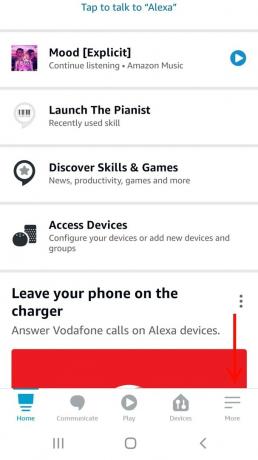
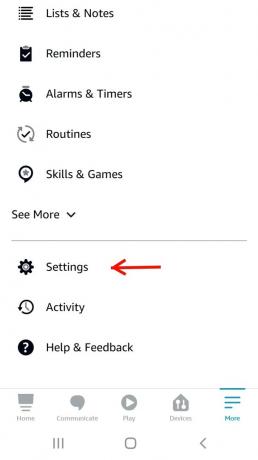
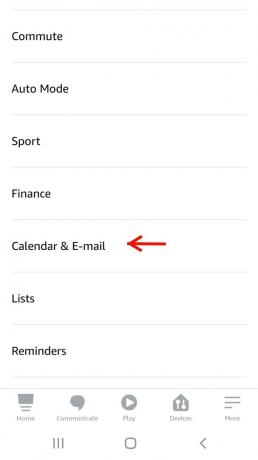 Fuente: Paula Beaton / Android Central
Fuente: Paula Beaton / Android Central - Grifo Añadir cuenta y elija su proveedor de calendario de Google, Microsoft o Apple. Estamos usando Google para este ejemplo.
- La siguiente pantalla le permite saber que está permitiendo que Alexa acceda a su calendario de Google, así que presione próximo para confirmar.
-
Cuando se le solicite, inicie sesión en su cuenta de Google elegida.
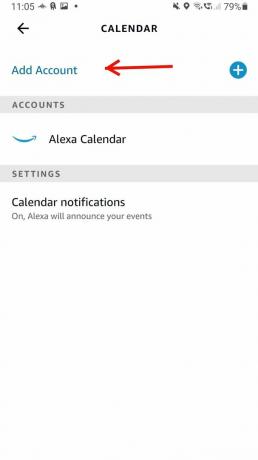
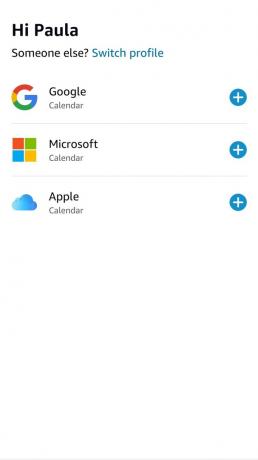
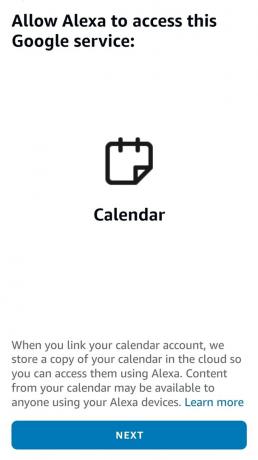 Fuente: Paula Beaton / Android Central
Fuente: Paula Beaton / Android Central - Luego verá otra pantalla que confirma el permiso de Alexa para acceder a su Google Calendar. Grifo Permitir para confirmar.
- Seleccione los calendarios que desea vincular, luego toque Continuar.
-
En la página siguiente, confirme su calendario predeterminado al agregar nuevos eventos y toque Continuar.
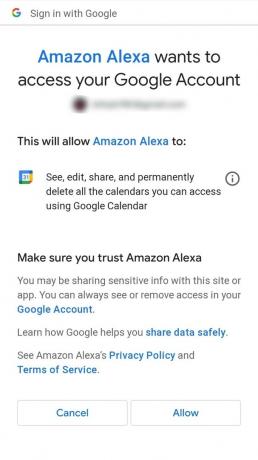
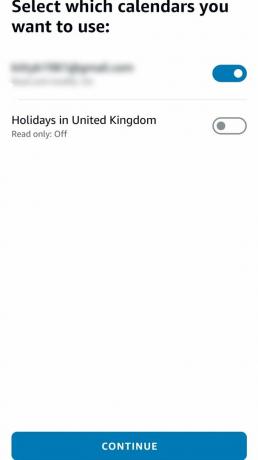
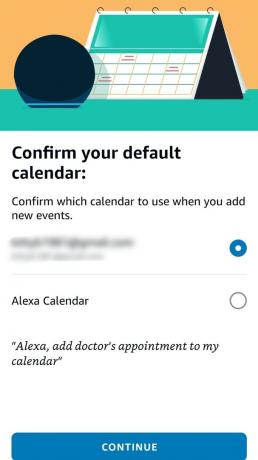 Fuente: Paula Beaton / Android Central
Fuente: Paula Beaton / Android Central - Luego seleccione uno de sus calendarios vinculados como el calendario familiar y seleccione Continuar.
-
Luego elige habilitar (o deshabilitar) anuncios para los próximos eventos del calendario y seleccione desde qué dispositivo desea anunciar. También puede elegir si desea permitir las notificaciones durante la noche.
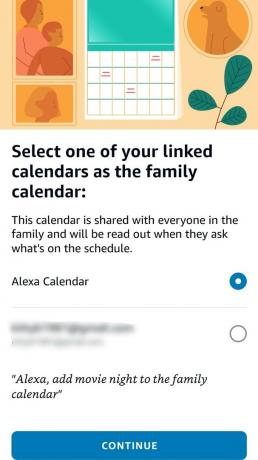
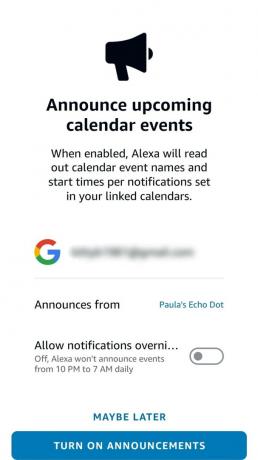 Fuente: Paula Beaton / Android Central
Fuente: Paula Beaton / Android Central
¡Eso es! Con el mejores dispositivos Amazon Alexa, es fácil sincronizar su calendario de Google, Apple o Microsoft, por lo que no necesita revisar su teléfono o encender su computadora para saber qué sucede y cuándo. Incluso puedes agregar nuevos eventos a tu calendario usando Alexa. Por ejemplo, puedes decir "Alexa, agrega una cita con el dentista a mi calendario para las 2 p. m. de hoy" o "Alexa, agrega un evento a mi calendario", y Alexa te pedirá más información.
Organízate con Alexa
Puede realizar un seguimiento de todas sus citas y reuniones personales y laborales, desde la temida cita con el dentista hasta su revisión anual del trabajo, sincronizando su calendario con Alexa. No más "se me olvidó" ni mezclar la fecha y la hora de eventos importantes: Alexa hace que ser superorganizado sea pan comido.
